Passcode per blocco iPhone: semplice o complesso, come azzerare il contatore di blocco temporaneo, come attivare e disattivare il passcode su iPhone, iPod Touch e iPad
Una password di blocco è una misura preventiva che proteggerà il tuo iPhone o iPad dall'hacking. Usalo per proteggere i dati personali da accessi non autorizzati. Dall'articolo sotto il taglio imparerai: cos'è una password di blocco, come impostare una password più lunga di 4 caratteri quando l'iPhone è temporaneamente bloccato, come azzerare il contatore dei tentativi errati e come abilitare e rimuovere la password di blocco su iPhone, iPod Touch e iPad. Sarà utile per i principianti, per gli utenti avanzati materiale di riferimento.
Come funziona il blocco con codice di iPhone
Quando attivi il blocco della password dell'iPhone o dell'iPad, il desktop (schermata iniziale) del dispositivo viene completamente bloccato. Quando si premono i pulsanti "Home" e "Power" sul display del dispositivo, viene visualizzata una schermata di blocco nota come "Blocco schermo".
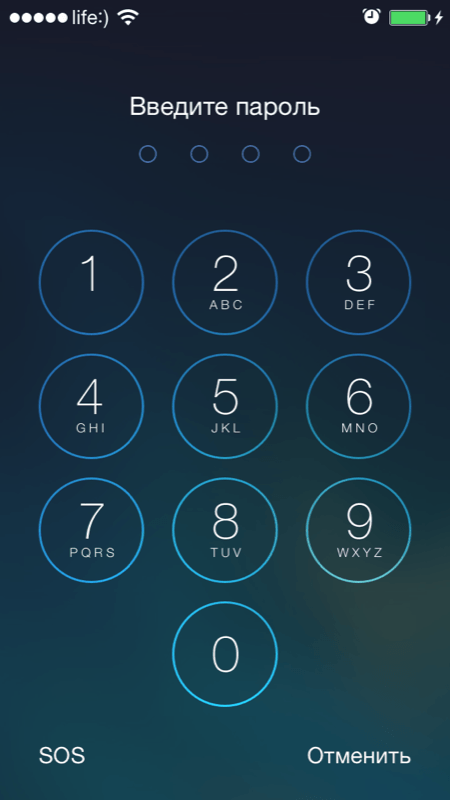
Tutto ciò che puoi vedere sulla schermata di blocco è la barra di stato (in alto), la data e l'ora. Sbloccando l'iPhone con uno swipe verso destra nella parte inferiore dello schermo viene visualizzato il modulo di immissione della password di blocco (4 cifre predefinite). E per accedere al desktop e accedere alle funzionalità del dispositivo, è necessario inserire il set di caratteri corretto.
Nella schermata di blocco, puoi attivare il “Centro di controllo” (attivato nelle impostazioni del menu omonimo), questo ti permetterà di attivare il Wi-Fi e di connetterti alle reti wireless conosciute in automatico (senza sbloccare il dispositivo ), esegui utility utili nella vita di tutti i giorni: una torcia, un timer, una calcolatrice, una fotocamera e la funzione AirDrop.
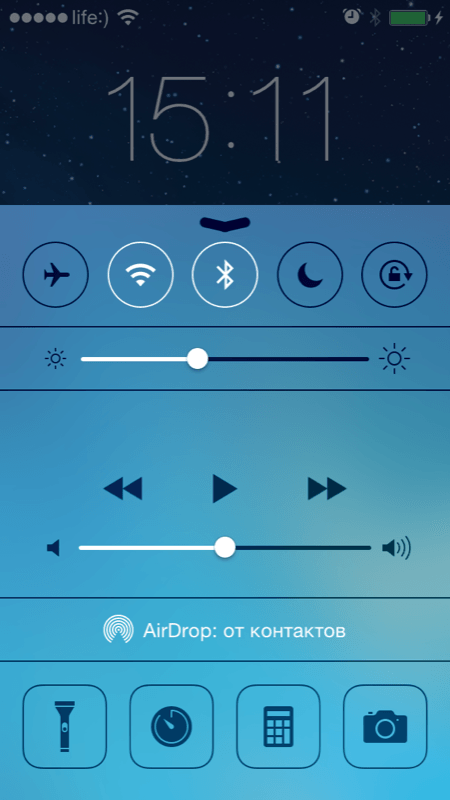
In iOS 7.0-7.0.4 è stata rilevata una vulnerabilità che consentiva di aggirare la password di blocco e chiamare qualsiasi applicazione in esecuzione in background tramite il centro di controllo sullo schermo bloccato.
Semplice codice di blocco per iPhone
Una password semplice è composta da soli 4 numeri arabi, lettere e caratteri speciali non sono disponibili. Si scopre che ci possono essere 10.000 opzioni per un set del genere, non poco, vero? E se si prendono in considerazione intervalli di tempo periodici da 1, 5, 15 e 60 minuti, con tentativi errati, ci vorrà molto tempo.
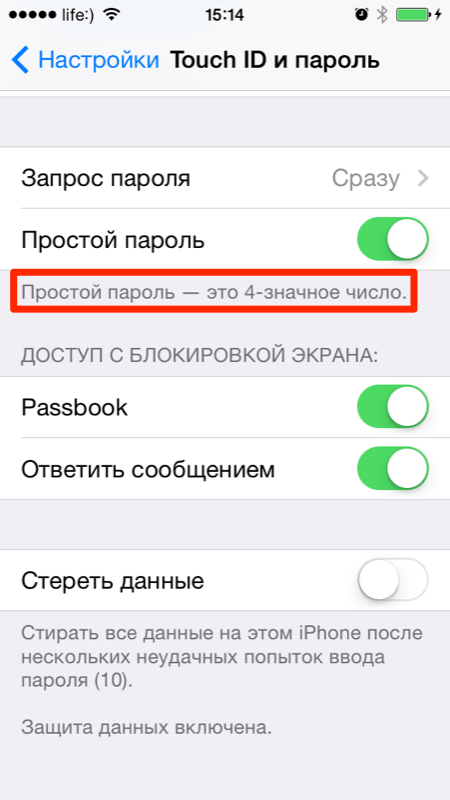
Password di blocco complessa
Già da qualche parte, e in Apple, viene prestata grande attenzione alla protezione dei dati personali, nonché ai dispositivi stessi dall'hacking. Con un semplice movimento del dito, un semplice codice a 4 cifre si trasforma in un vero incubo per un ladro. È più facile vendere un dispositivo bloccato per rottamazione che raccogliere una password del genere.
![]()
Nelle impostazioni dell'iPhone in "Touch ID e passcode" - per dispositivi con Touch ID e "Password" - per tutti gli altri, disattiva l'interruttore "Simple Passcode" e ottieni la possibilità di bloccare il dispositivo con una password di lunghezza illimitata composta da numeri , lettere maiuscole e minuscole e anche caratteri speciali. Per divertimento, calcola la lunghezza della password complessa e fornisci le informazioni nei commenti. Grazie!
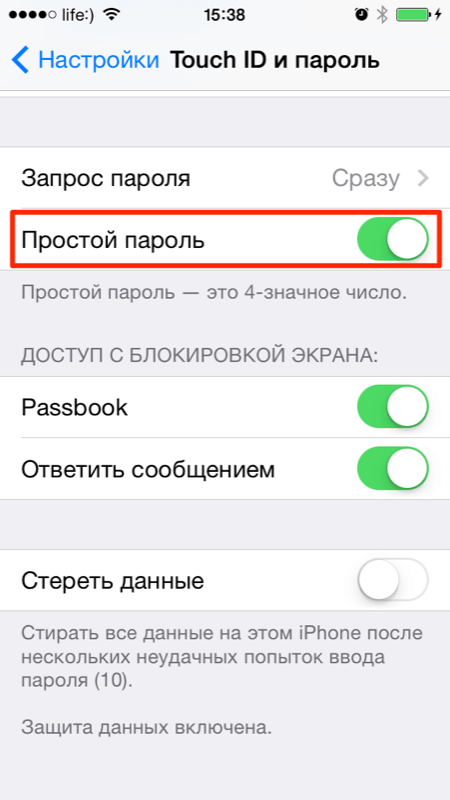
Il numero di opzioni per una tale password è difficile da immaginare e non ce n'è bisogno, è sufficiente una a 4 cifre. Inoltre, una password complessa è facile da dimenticare e per sbloccare l'iPhone ti servirà con la perdita di tutti i contenuti.
Blocca temporaneamente il tuo iPhone quando inserisci il passcode sbagliato
![]()
Dopo 6 tentativi errati di inserimento della password di blocco, il dispositivo viene temporaneamente bloccato prima per 1 minuto: non sono disponibili azioni ad eccezione delle chiamate di emergenza, compreso un secondo tentativo di inserimento della password.
Ogni successivo tentativo errato aumenta il tempo di blocco dell'iPhone di 5, 15 e 60 minuti e non appena inserisci la password sbagliata per la decima volta consecutiva, il dispositivo verrà bloccato in modo permanente. Prima di collegare l'iPhone a un computer a cui è consentito accedere al dispositivo e non sarà possibile inserire la password.
![]()
Come azzerare il contatore dei tentativi non validi di inserire la password di blocco
Puoi ripristinare il blocco temporaneo dell'iPhone quando inserisci la password errata. Se hai accesso a cui il dispositivo è stato sincronizzato almeno una volta, è facile farlo.
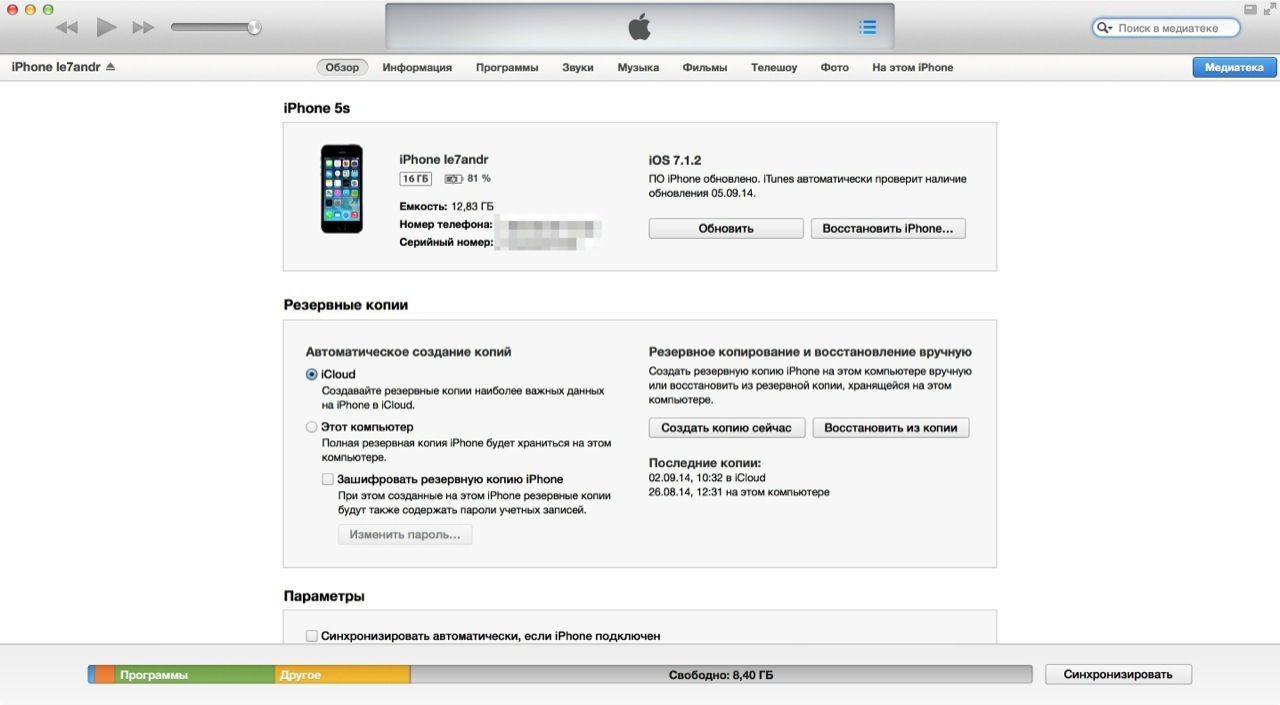
Se colleghi il tuo iPhone a un computer con cui non è stato precedentemente sincronizzato, non potrai azzerare il contatore, per questo devi consentire al computer di accedere ai contenuti dell'iPhone.
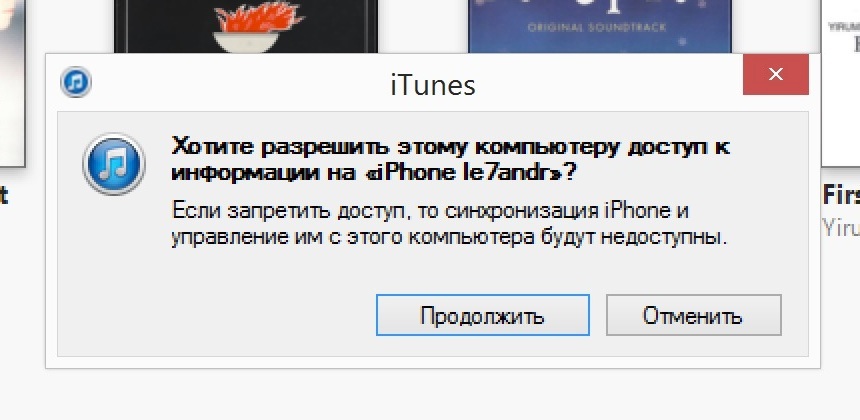
È necessario confermare l'autorizzazione sul dispositivo stesso, ma porta sfortuna: non puoi sbloccarlo e, di conseguenza, non puoi consentirlo.
Calcolare il tempo per forzare manualmente una semplice password di blocco dell'iPhone
Supponiamo che il dispositivo iOS non sia bloccato in modo permanente al decimo tentativo sbagliato. Per l'enumerazione manuale di 10.000 opzioni, avrai bisogno di:
- Ogni 9 opzioni: 1+5+15+60=81 minuti.
- 10.000 opzioni: (10.000/9)*81~90.000 minuti o 90.000/60=1500 ore o 1500/24=62,5 giorni. E questo non conta il tempo di input.
Come puoi vedere, anche un codice a 4 cifre non è facile da raccogliere. Ancora una volta, non è necessario e nemmeno pericoloso attivare una password di blocco complessa sull'iPhone.
Come abilitare il codice di blocco dell'iPhone
Per impostare una password:
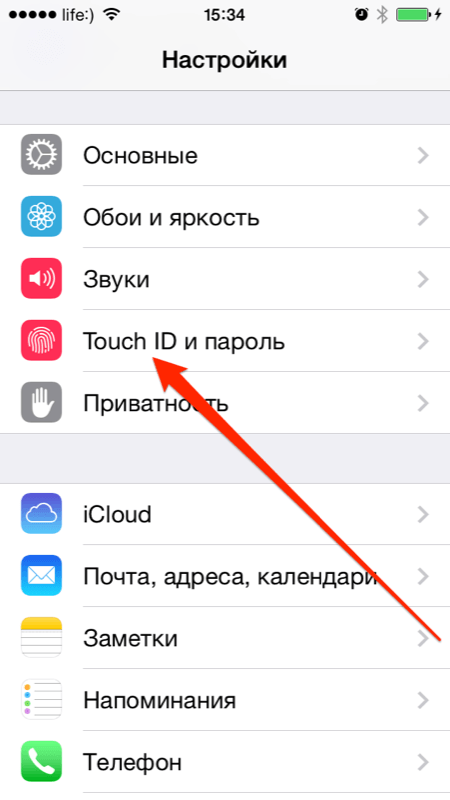
Se la password è attiva, l'accesso al menu "Touch ID e password" è bloccato.
Come ulteriore protezione, lo stesso menù prevede 10 tentativi errati. Attiva l'interruttore "Cancella dati" se sei sicuro che nessuno tranne te proverà a sbloccare l'iPhone.
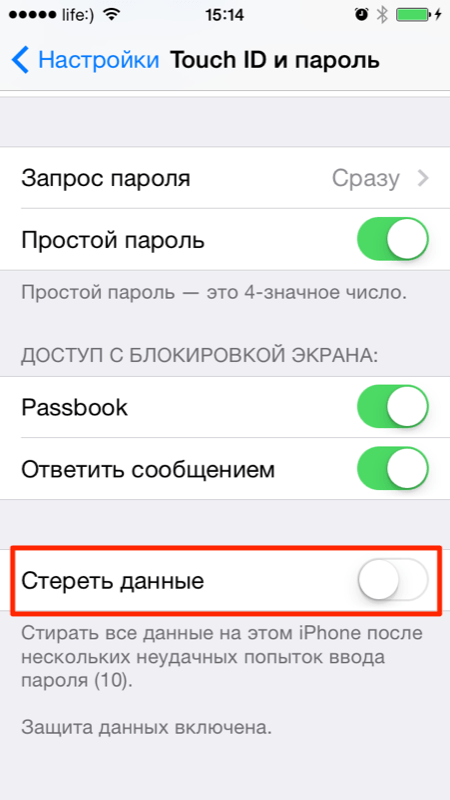
Come disattivare il blocco del codice su iPhone
Se hai accesso alle impostazioni del dispositivo e per qualche motivo vuoi disabilitare la protezione con password (ad esempio, regali il dispositivo a un bambino per un po'), puoi farlo nelle stesse Impostazioni nella sezione "Touch ID e password" menù.
Tocca "Disattiva password" e conferma la decisione. Inserisci quindi la tua password attuale e decidi cosa fare con il Portachiavi iCloud (KeyChain): spegnilo sul dispositivo e rimuovi tutte le password oppure continua ad usarlo. Personalmente, scelgo sempre "Continua con il portachiavi" quindi non devo riattivare il portachiavi nelle impostazioni di iCloud.
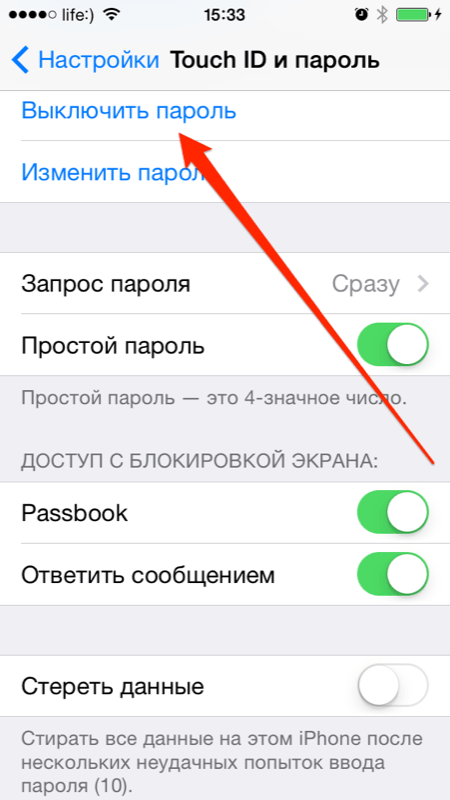
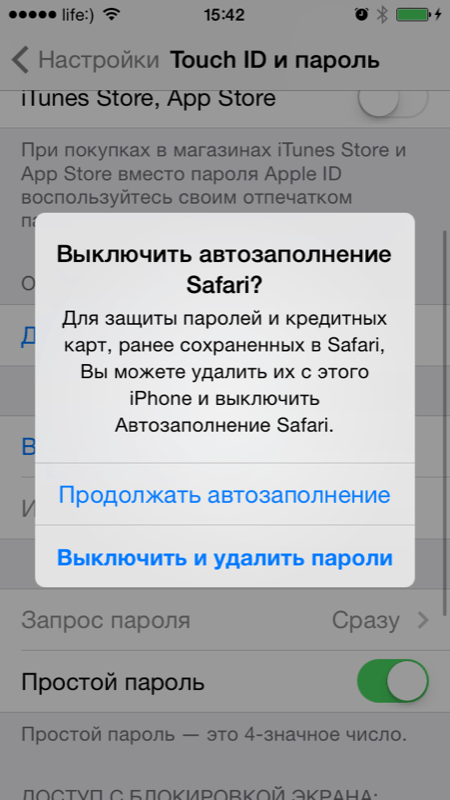
Come puoi vedere, in pochi semplici passaggi, il tuo iPhone, iPod Touch o iPad è protetto in modo sicuro. È quasi impossibile raccogliere una semplice password di 4 cifre utilizzando l'enumerazione manuale, quindi usa con attenzione il blocco dei dispositivi iOS. Se hai dimenticato il codice di sicurezza o l'hai installato a tua insaputa (stesso figlio) - .
Ti invito a commentare - porre domande, integrare, criticare.
